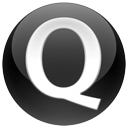ps:小编为广大用户带来了codeblocks20.03汉化版,附带的汉化补丁能够完美的将英文语言更换为简体中文语言,更方便使用,后文奉上了详细的安装使用教程,亲测有效,希望对用户有所帮助。
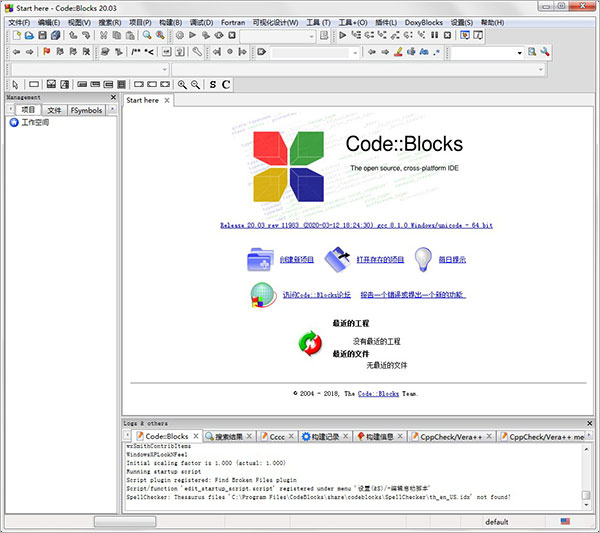
codeblocks汉化版安装教程:
1、首先在本站下载解压,得到codeblocks20.03原程序和汉化文件;
2、双击运行"codeblocks-20.03mingw-setup.exe"程序,进入安装向导;

3、接受软件安装协议,按默认目录安装;
默认目录【C:\Program Files\CodeBlocks】

4、软件正在安装中,请耐心等待;
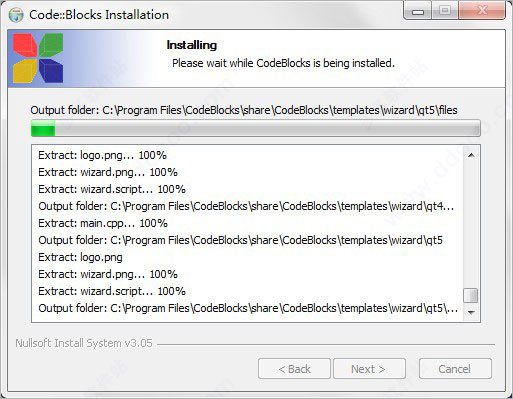
5、安装时会弹出以下界面,小编建议点击自动推导出的编译器(GNU GCC Compiler),当然用户也可跳过此步骤;

若选择了之后,那么接下来可以选择Yes, associate Code::Blocks with every supported type (including project files form other IDEs);

此步就是关联Code::Blocks所有支持打开的文件的,比如*.cbp(Code Blocks Project)以及.cpp(C++源码文件)文件,这样以后双击相应的文件就可以自动默认使用Code::Blocks打开了,非常方便;

6、软件显示安装完成啦,点击Next;

7、再将软件包中的locale汉化文件夹复制到以下路径;
默认路径【C:\Program Files\CodeBlocks\share\CodeBlocks】

8、然后打开软件,点击Settings里的Environment进入设置;

9、再点击View,选中Internationalization,在下拉中选中Chinese,最后点击ok即可;
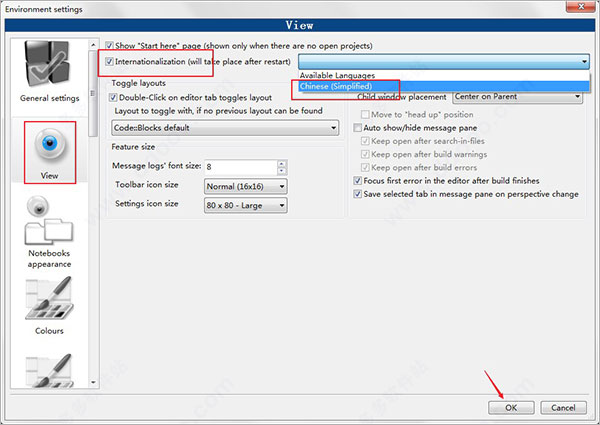
10、重新打开软件,此时发现已是简体中文界面啦;

11、至此,以上就是codeblocks20.03汉化版详细安装教程。
codeblocks无法编译运行解决方法
一、原因:就是上文安装中小编所说的,最好不要改动安装位置,若装在其它盘中会导致系统无法正确识别出编译器的地址,需要卸载后重新安装,并在安装时将软件装在C盘,或者手动更新编译器所在的路径。
二、手动设置编译器路径
1、设置->编译器,即Setting->Compiler

2、转到Toolchain exectables,即可执行的工具链接(或者说地址吧,windows中链接指向的就是地址,意思就是你的编译器工具的地址);

3、点击Auto-detect,然后点击OK,先看看自动搜索到编译器的路径能不能用(一般情况下都能自动搜到的,如果搜不到那请参考第四步手动填一下);

4、点击图标...,找到你的安装目录。注意,在你所选的目录下应该有个bin(工具箱)文件夹,并且所有的编译器应该都在这个bin目录下,还有编译器的名字也应该和图上的名字一样,否则这步设置好后系统还是无法识别,具体每个编译器在哪,需要自己挨个查看;
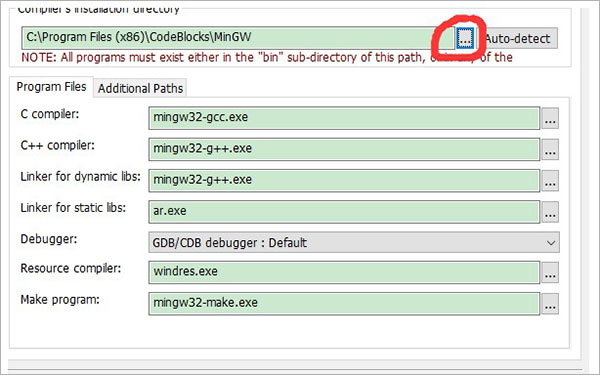
实例:
比如说小编的安装目录在C:\Program Files (x86)\CodeBlocks\MinGW;

这时你进入这个目录后会看到一个bin文件夹,打开bin文件夹后你会看到很多可执行文件(exe格式),其中有些就是编译器啦。

软件特点
1、软件提供了许多工程模板,包括控制台应用、DirectX应用、动态连接库、FLTK应用、GLFW应用、Irrlicht工程、OGRE应用、OpenGL应用、QT应用、SDCC应用、SDL应用、SmartWin应用、静态库、Win32 GUI应用、wxWidgets应用、wxSmith工程,另外它还支持用户自定义工程模板。在wxWidgets应用中选择UNICODE支持中文。2、支持语法彩色醒目显示,支持代码完成,支持工程管理、项目构建、调试。
3、支持插件,包括代码格式化工具AStyle;代码分析器;类向导;代码补全;代码统计;编译器选择;复制字符串到剪贴板;调试器;文件扩展处理器;Dev-C++DevPak更新/安装器;DragScroll,源码导出器,帮助插件,键盘快捷键配置,插件向导;To-Do列表;wxSmith;wxSmith MIME插件;wsSmith工程向导插件;Windows7外观。
4、具有灵活而强大的配置功能,支持自身的工程文件、C/C++文件
5、还支持AngelScript、批处理、CSS文件、D语言文件、Diff/Patch文件、Fortan77文件、GameMonkey脚本文件、Hitachi汇编文件、Lua文件、MASM汇编文件、Matlab文件、NSIS开源安装程序文件、Ogre Compositor脚本文件、Ogre Material脚本文件、OpenGL Shading语言文件、Python文件、Windows资源文件、XBase文件、XML文件、nVidia cg文件。识别Dev-C++工程、MS VS 6.0-7.0工程文件,工作空间、解决方案文件。
5、基于wxWidgets开发,正体现了wxWidgets的强大。以前Borland C++Builder X宣称基于wxWidgets开发跨平台、兼容性好、最优秀的C++ IDE环境,但没有实现;让我们拭目以待。
常用快捷键
1、Ctrl+L 剪切选中行2、F11 切换源文件与头文件
3、F10 全屏
4、Ctrl+Shift+B 括号匹配
5、按下ATL,再拖动鼠标,可以实现部分选择
6、Ctrl+B 添加书签,ALT+PageUp和PageDown可以切换书签。
7、Ctrl+G 到达指定行
8、ALT+G 到达指定文件
9、Ctrl+Alt+G 到达指定函数(支持头文件中的函数定义)
10、Ctrl+PageUp 到达上一个函数
11、Ctrl+PageDown 到达下一个函数
-
炉石传说贫瘠之地的锤炼萨满新卡大地亡魂一览 21-09-19
 炉石传说贫瘠之地的锤炼萨满新卡大地亡魂一览
炉石传说贫瘠之地的锤炼萨满新卡大地亡魂一览炉石传说新版本贫瘠之地的锤炼即将上线,官方也公布了新版本中的一些新卡牌,这些卡牌或许会给天梯冒险注入新的活力与新的对局。下面小编就来介绍一下贫瘠之地的锤炼萨满新卡大地亡魂的效果
-
喜鹊儿app怎么选课 喜鹊儿app选课的方法教程详解 21-07-12
 喜鹊儿app怎么选课 喜鹊儿app选课的方法教程详解
喜鹊儿app怎么选课 喜鹊儿app选课的方法教程详解打开喜鹊儿 点击“全部服务” 点击“正选” 找到你要的范围 如果要退选,返回页面找到正选结果
-
 苹果13和12区别有哪些?iPhone13和12续航,电池容量等全方位对比测评
苹果13和12区别有哪些?iPhone13和12续航,电池容量等全方位对比测评苹果13将于9月24日正式发售,今年的iPhone13系列的话可以说是加量不加价的,还是吸引了很多小伙伴的眼光的,不过现在12代的话也是降价了不少的,大家觉得12和13买哪个呢?有什么区别呢?
-
今日头条新闻如何分享到微信 今日头条如何分享到微信朋友圈 21-07-12
 今日头条新闻如何分享到微信 今日头条如何分享到微信朋友圈
今日头条新闻如何分享到微信 今日头条如何分享到微信朋友圈打开今日头条,选中要分享的内容, 点击右下角的分享图标, 选择朋友圈,点击发表即可。
-
黎明觉醒冷却枪管怎么获得 22-08-03
 黎明觉醒冷却枪管怎么获得
黎明觉醒冷却枪管怎么获得黎明觉醒冷却枪管怎么获得?冷却枪管是枪械武器的配件之一,配件可以弥补枪械武器的一些缺陷,提升武器的性能,使枪械武器发挥出更大的能力。那么黎明觉醒中冷却枪管的获取方法有
-
华住会app如何续房 华住会app预定房间方法 21-07-12
 华住会app如何续房 华住会app预定房间方法
华住会app如何续房 华住会app预定房间方法华住会app如何续房 华住会app预定房间方法 首先就需要在手机端下载“华住会”APP,如下图...它旗下有很多快捷酒店的,比如大家熟知的汉庭、海友等; 进入到应用以后,在首页面的*上方
-
喜鹊儿app怎么选课 喜鹊儿app选课的方法教程详解 21-07-12
 喜鹊儿app怎么选课 喜鹊儿app选课的方法教程详解
喜鹊儿app怎么选课 喜鹊儿app选课的方法教程详解打开喜鹊儿 点击“全部服务” 点击“正选” 找到你要的范围 如果要退选,返回页面找到正选结果
-
秦时明月世界噬牙狱断水怎么打 噬牙狱断水打法攻略 21-09-19
 秦时明月世界噬牙狱断水怎么打 噬牙狱断水打法攻略
秦时明月世界噬牙狱断水怎么打 噬牙狱断水打法攻略教程频道为您提供秦时明月世界噬牙狱断水怎么打 噬牙狱断水打法攻略解决方案,还有更多全面的秦时明月世界软件教程手册,无论是新奇小软件的操作还是专业软件的使用技巧,教程都会为您解疑释惑。
-
忘川风华录镜渊怎么玩?忘川风华录镜渊攻略 21-09-19
 忘川风华录镜渊怎么玩?忘川风华录镜渊攻略
忘川风华录镜渊怎么玩?忘川风华录镜渊攻略忘川风华录镜渊怎么玩?相信有的朋友还不知道,下面就和小编一起来看看吧。
-
黎明觉醒托腮板有什么用 22-08-03
 黎明觉醒托腮板有什么用
黎明觉醒托腮板有什么用黎明觉醒托腮板有什么用?游戏中有各种各样的枪械配件,托腮板就是其中一种,不过它是只能装在狙击枪上的一个配件,它的作用还是很大的。那么黎明觉醒中托腮板的作用是什么呢?还